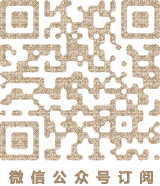最近经常有网友抱怨说自从iPhone升级iOS之后,越来越费电了,那到底有没有什么办法可以尽量让iPhone使用的时候能尽量省电一些呢?下面是一些常用的技巧,大家不妨尝试做如下的操作。
进入设置 - 蓝牙,关闭(无需使用的时候开着蓝牙耗电极大,日常我相信你也不需要经常用蓝牙吧。)
进入设置 - 个人热点,在友情提供流量给好友之后,记得闲暇时候关闭这个功能;
进入设置 - 运营商 - 手动选择运营商,因为在信号不好的时候,手机会自动搜索运营商,这样会十分耗电;
进入设置 - 通知中心,根据你的实际需求关闭无需开启的通知,需要注意的是关闭的时候需要将所有的选项都关闭,比如应用图标通知、声音等;
进入设置 - 通用 - 辅助功能 - 增强对比度,将通知栏跟应用中心的毛玻璃效果关闭,耗电将会大幅降低;
进入设置 - 通用 - 辅助功能 - 减弱动态效果,开启这一功能可能iPhone在你肉眼上看运行的时候不如之前流畅,但是耗电会大幅降低;
进入设置 - 通用 - 辅助功能 - AssistiveTouch,关闭小白点功能。因为模拟Home键使用会增大耗电;
进入设置 - 通用 - 后台应用刷新,关闭后台应用刷新,因为这项功能不仅耗电还会耗流量;
进入设置 - 隐私 -定位,先打开定位功能,之后将下面不需要用到定位功能的软件跟系统项先关闭,否则每次你打开定位的时候,这些软件都会刷新,增大耗电,之后再关闭定位;
进入设置 - iCloud,将资料备份到云端之后,再按个人需求关闭一些无需备份的选项(或者定位用iTunes备份,避免长期开启iCloud后台备份,既耗电又增加iCloud的内存负担)
进入设置 - 邮件、通讯录、日历,将可以关闭的选项都关闭,还有获取新数据的选项,这三个功能我们实际上都用的很少,没有必要开着费电。
进入设置 - 信息,按你的个人需求关闭iMessage,因为现在微信很方便,已经越来越少人使用iMessage,无需开着(还增大被垃圾信息骚扰的风险);
进入设置 - iTunes Store 和 App Store,关闭所有的自动下载跟更新项目;
进入设置 - 蜂窝移动数据,在不需要用到数据的时候,关闭数据选项;
进入设置 - 通用 - 日期跟时间,关闭自动设置时区选项,可以有效避免后台搜索时区,减少耗电;
进入设置 - 通用 - 访问限制,将AirDrop彻底关闭。(这项功能只要在需要用的时候打开即可)